
Universal Viewer pro(高级文件查看器)
v6.7.1.0 中文- 软件大小:9.75 MB
- 更新日期:2019-11-09 19:11
- 软件语言:简体中文
- 软件类别:文件管理
- 软件授权:免费版
- 软件官网:待审核
- 适用平台:WinXP, Win7, Win8, Win10, WinAll
- 软件厂商:

软件介绍 人气软件 下载地址
Universal Viewer pro是一款高级文件查看器,该应用的功能丰富,具有多功能特性,该应用支持多种格式,并且还能够任意转换浏览的格式,能够浏览图像、多媒体文件、word、excel、PDF、Internet等文件内容,所有类型的文件都能够浏览,浏览文件没有任何的限制,还能提高你的操作效率,为您节省大量的时间;该程序支持主流图像格式,如JPG、BMP、ICO、GIF等主流格式,还支持AVI格式文件、MPG格式文件、WMV格式文件以及MP3格式文件查看与管理;可以完全满足不同用户的使用需求;新版本更新的SumatraPDF增加了对CHM(HTML帮助)和电子书格式的支持,包括:MOBI、EPUB、FB2、FBZ、FB2Z、PDB、PRC、TCR等;强大又实用,需要的用户可以下载体验
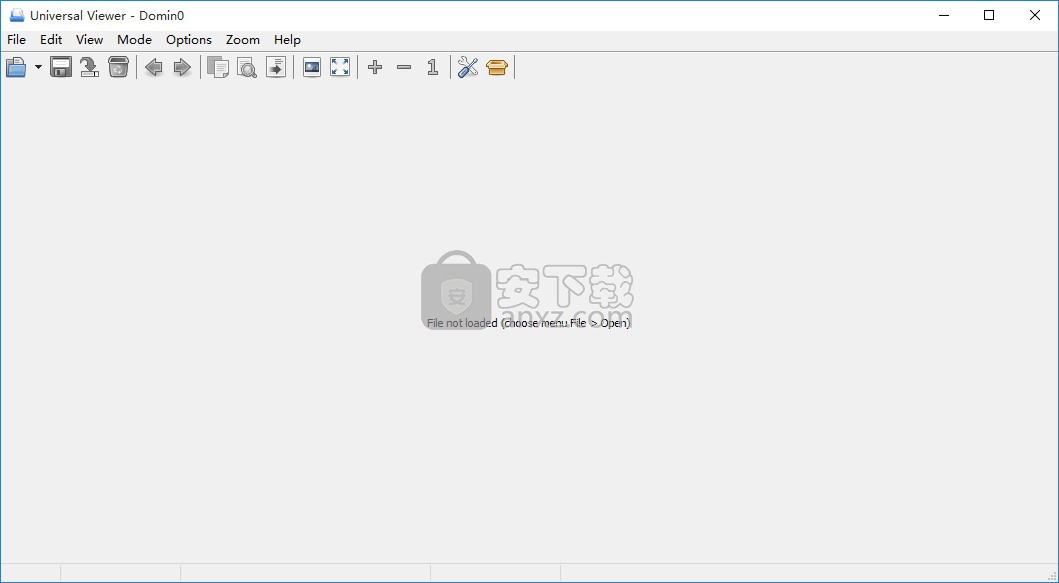
软件功能
Universal Viewer Pro 是款支持格式广泛的高级文件查看器。支持的文件格式是:
图像: 全部主流的图形格式:JPG BMP ICO GIF PNG WMF TIFF PSD...,超过 40 种格式。也支持从 400+ 照相机的 RAW 图像。
多媒体:全部主流的媒体格式:AVI MPG WMV MP3 MP4 FLV MKV...,超过 170 种格式。
Word: MS Office Word 文件类型:DOC DOCX。
Excel:MS Office Excel 文件类型:XLS XLSX。
PDF:Adobe PDF 格式,还有 DJVU XPS CBR CBZ。
RTF:丰富文本格式。
Internet:全部由 MS Internet Explorer 支持的文件类型:HTML XML MHT...
文本:对于未知文件类型的文本查看。可以无限大小的文件(甚至超过 4GB)。支持全部主流的文本编码。Unicode/UTF-8 查看模式可用。
插件:全部由 Total Commander 列表器插件 支持的文件类型。
软件特色
支持 Word,Excel 文件(包括 DOCX XLSX)。
新的多媒体播放器,支持超过170种格式。无需外部编解码器
支持复杂的 RTF 文件(有图像,表格...)
支持 RAW 图像(从 400+ 照相机)
图像面板有图像格式转换器选项
添加的选项:选项 "窗口适合媒体尺寸"
搜索选项 "加亮全部匹配"(文本模式)
插件:Total Commander Lister插件支持的所有文件类型;
多媒体:所有主流媒体格式:AVI MPG WMV MP3 MP4 FLV MKV...170多种格式;
图像:所有主要图形格式:JPG BMP ICO GIF PNG WMF TIFF PSD...40多种格式,此外它还支持400多个摄像头的RAW图像;
安装步骤
1、需要的用户可以点击本网站提供的下载路径下载得到对应的程序安装包
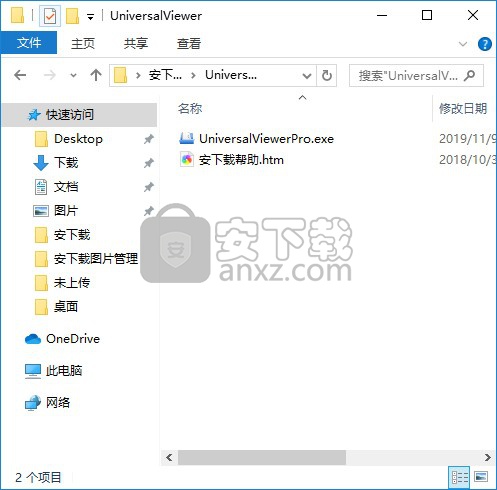
2、通过解压功能将压缩包打开,找到主程序,双击主程序即可进行安装,点击下一步按钮
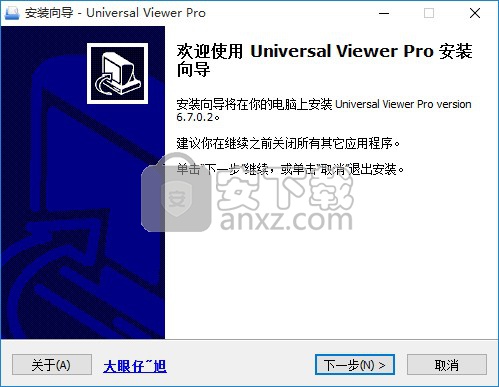
3、用户可以根据自己的需要点击浏览按钮将应用程序的安装路径进行更改
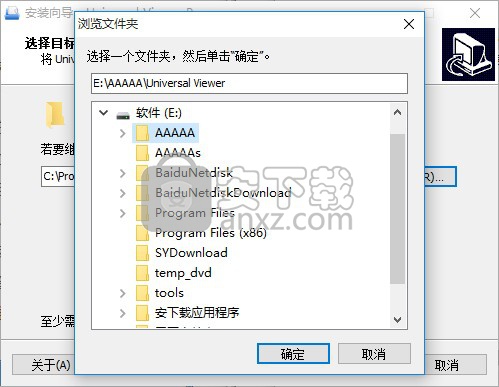
4、现在准备安装主程序,点击安装按钮开始安装或点击上一步按钮重新输入安装信息
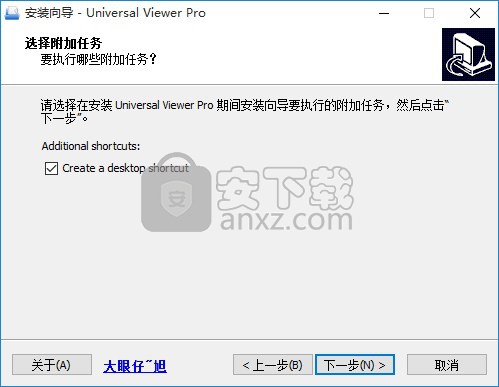
5、等待应用程序安装进度条加载完成即可,需要等待一小会儿
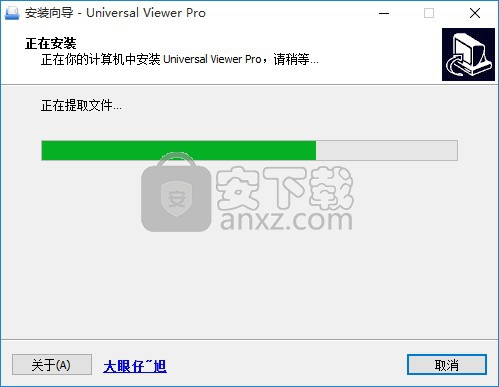
7、根据提示点击安装,弹出程序安装完成界面,点击完成按钮即可
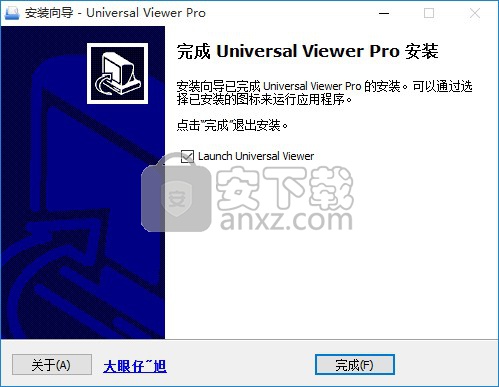
使用说明
插件的用法
安装要从 .zip / .rar 存档安装插件,执行下列操作:
在 UV 内打开 "选项 -- 配置插件" 对话框,按 "添加...",选择 "从存档添加插件" 并按 "..." 按钮。
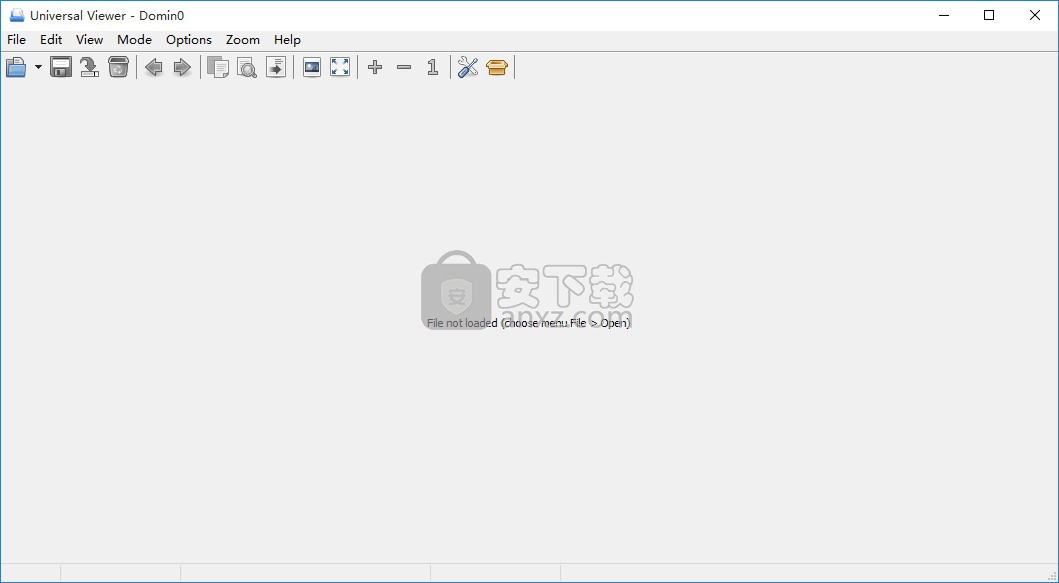
在打开对话框里浏览存档文件(可以选择多个文件)。
或者,如果插件存档包含 "pluginst.inf" 文件:
只要在 UV 里打开此存档。自动安装提示将出现。
注意:如果你从有不同名称的存档安装最新的插件版本,可能不会覆盖旧插件的记录。那么你就需要手工删除旧插件的记录。
配置
你可以稍微调整下插件,当然这是随意的,但对于那些只有贫乏的默认配置的插件可能就是必需的。例如,ICLView 插件它的配置就很贫乏,不包含 .DLL 扩展。在 "配置插件" 对话框里按 "配置...",在那儿你可以编辑插件的 检测字符串。

"检测字符串" 指定在插件里默认要打开的文件类型。 空字符串意味着插件会按内容检测文件类型(必须是插件支持的)。 字符串可以包含下列内容:
EXT="TXT" | EXT="DOC" | EXT="RTF"
"FORCE" 这个特殊的词,无论有没有扩展名都可以出现:
EXT="TXT" | FORCE
这个词告诉插件当你强制调用插件查看(“7”键" )时,要打开的未知文件类型。

文件扩展名列表形式:
EXT:TXT,DOC,RTF
EXT:TXT FORCE
"FORCE" 这个特殊的词可以出现在空格之后,行尾处。
用法
当插件查看激活时,你可以重复按“7”键在可应用于当前文件的插件之间切换。
你可以在窗口标题里看到,当前是激活了哪个插件: 插件名是用括号括起来的。
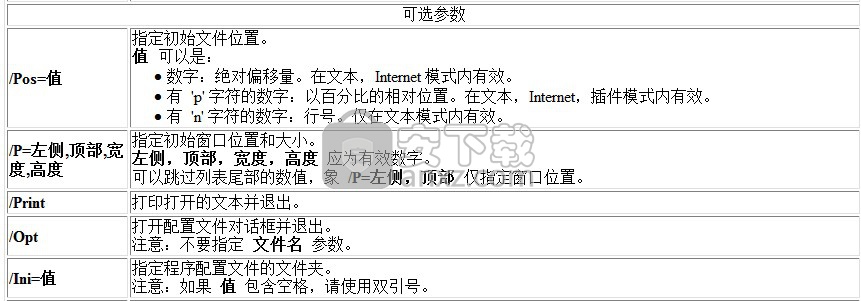
PCRE常规表达细节
PCRE支持的正则表达式的语法和语义如下所述。 Perl文档和许多书籍中也描述了正则表达式,其中一些书籍中有很多示例。由O'Reilly发行的Jeffrey Friedl的“掌握正则表达式”详细介绍了正则表达式。 PCRE正则表达式的描述旨在作为参考资料。

PCRE的原始操作是针对一字节字符的字符串。但是,现在也支持UTF-8字符串。要使用此功能,必须构建PCRE以包括UTF-8支持,然后使用PCRE_UTF8选项调用pcre_compile()。下面几处提到了这如何影响模式匹配。在pcre主页上有关UTF-8支持的部分中,还提供了UTF-8功能的摘要。
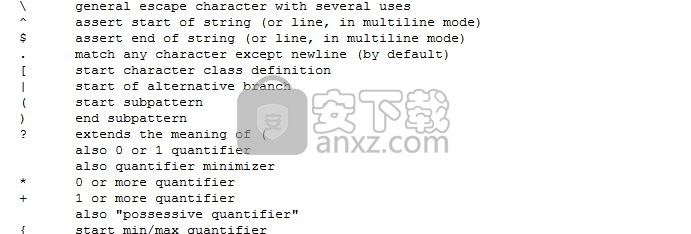
本文档的其余部分讨论了使用PCRE的主要匹配函数pcre_exec()时,PCRE支持的模式。从6.0版开始,PCRE提供了第二个匹配函数pcre_dfa_exec(),该函数使用与Perl不兼容的其他算法进行匹配。在pcrematching页面中讨论了替代功能的优缺点以及与常规功能的不同之处。
正则表达式是一种从左到右与主题字符串匹配的模式。大多数字符以一种模式代表自己,并与主题中的相应字符匹配。作为一个简单的例子
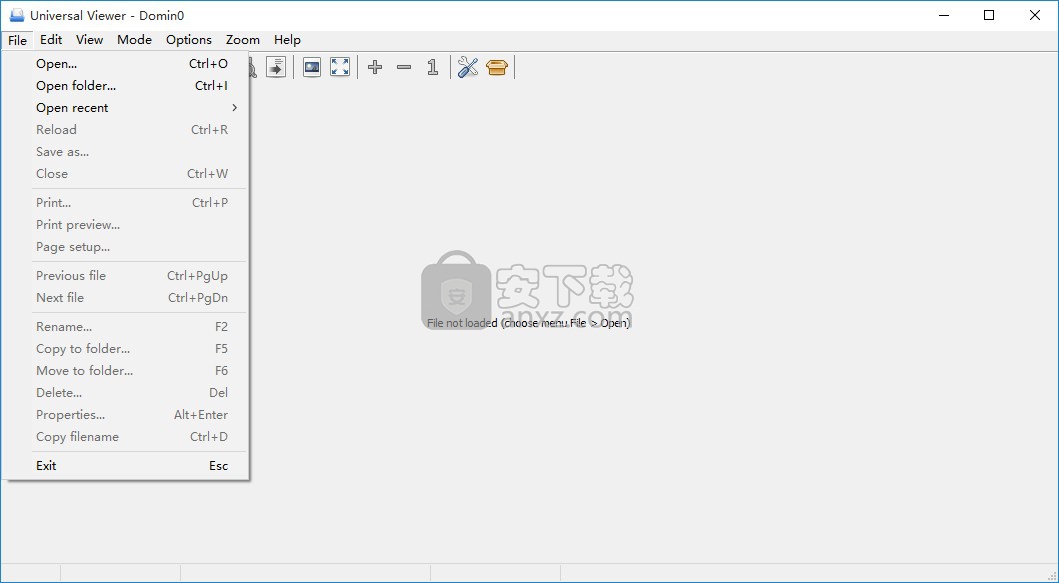
快棕色
匹配与其相同的主题字符串的一部分。如果指定了无大小写的匹配(PCRE_CASELESS选项),则字母的大小写无关。在UTF-8模式下,PCRE始终了解大小小于128的字符的大小写概念,因此始终可以进行无大小写匹配。对于具有较高值的字符,如果PCRE使用Unicode属性支持进行编译,则支持大小写概念,否则不支持。如果要对字符128和更高版本的字符使用不区分大小写的匹配,则必须确保使用Unicode属性支持和UTF-8支持来编译PCRE。
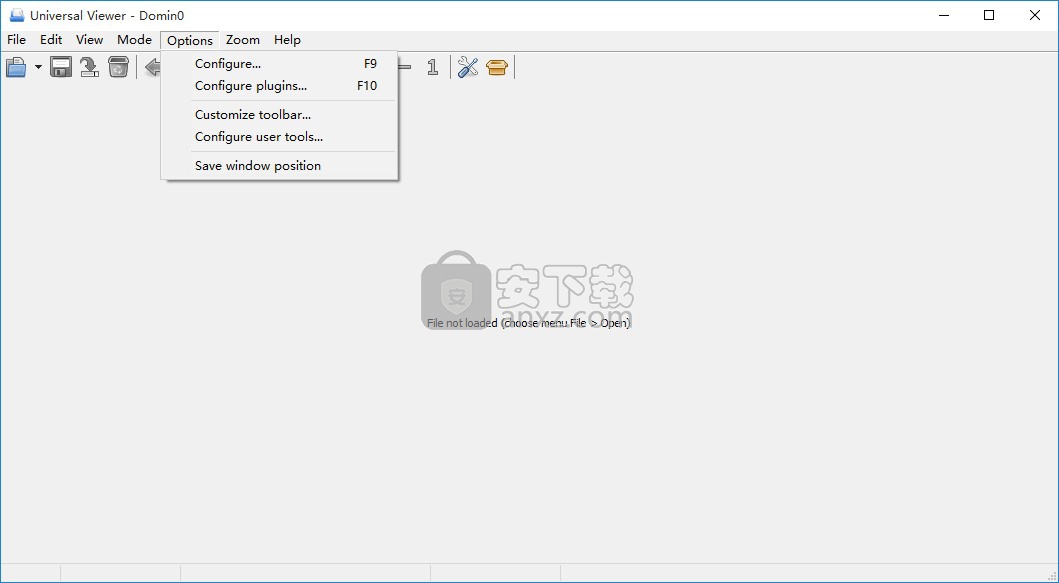
正则表达式的功能来自在模式中包含替代和重复项的能力。这些通过使用元字符在模式中进行编码,这些元字符本身并不代表而是以某种特殊方式进行解释。
常见问题
问:怎样把 Universal Viewer 整合到流行的文件管理器内?
答:Windows 资源管理器
在 UV 内,打开“选项 -- 配置”对话框,首个标签,选中选项“显示资源管理器上下文菜单项目”。(在 Vista/Win7 系统上,你可能需要以管理员身份运行 UV)。这将添加 UV 项目到资源管理器上下文菜单。
Total Commander
“配置 -- 选项”对话框,“编辑/查看”标签,选中“外部查看器”并输入查看器可执行的路径到“默认:”字段内。如果路径包含空格,请使用双引号。
这将指派查看器到 F3 键。
你也可以创建工具栏按钮,在 TC 文件面板上选定几个文件来调用查看器。 拖拽查看器可执行文件到 TC 工具栏的空区域,将会创建新的工具栏按钮。右击它,选择 更改并在 参数 自动内输入 "@%L"(有双引号)。
FAR Manager
“选项 -- 查看器设置”对话框,选中“使用 Alt+F3”并输入有附加宏的查看器可执行路径到“查看器命令:”字段:
"C:\Program Files\Universal Viewer\Viewer.exe" "!\!.!"
这将指派 查看器 给 Alt+F3 键。
你也可以在 FAR 文件面板上发送选定的 UV 文件列表。要这样做,更改 “查看器命令:”字段值,象这样:
"C:\Program Files\Universal Viewer\Viewer.exe" "@!@AF!"
FreeCommander
“额外 -- 设置”对话框,“程序”标签, 输入查看器可执行路径到“外部查看器” 字段内。
这会指派查看器到 Shift+F3 键。
要指派查看器到 F3 键,转到“额外 -- 定义快捷方式”对话框, 设置 F3 快捷方式给“文件 - 外部查看器”命令。
SpeedCommander
“额外 -- 设置”对话框,“高级 -- 应用程序和 Internet”标签,输入查看器可执行 文件的路径到“Viewer:”字段内。
这会指派查看器到 F3 键。
问:文件大小有何限制?
答:UV 可以以 文本/二进制/Hex/Unicode 模式显示任意大小的文件。在提及的查看模式内你可以快速滚动特大的文件,因为 UV 在内存里仅持有少了文件数据(大约 120-180 Kb),非整个文件内容。
但是你不能在 RTF/UTF-8 模式和插件模式内打开特大的文件,因为 RichEdit 控件和许多插件会尝试装载整个文件的内容,这可能会失败。
问:如果在 UV 里从本地 HTML 文件打开因特网链接,要考虑安全问题吗?我问这个问题的原因是我们经常听说关于这个或那个浏览器的安全漏洞事情。
答: 在 UV 里的安全考虑几乎是与在 Internet Explorer(用当前设置)里相同的。 UV 使用的 Web 控制是基于在当前安装的 MSIE 的代码和设置上的。
所以,如果 MSIE 有漏洞并且你不想用它打开网络链接,那么你也不应该在 UV 里打开该链接。要防止此问题的发生,推荐你选中选项“查看 -- Internet -- 离线浏览”,防止打开在线内容。 注意:某些链接可能是设置在单独的 MSIE 窗口里打开,并且此选项不会影响到它们。
问:为什么未显示某些 UTF-8 编码的文本?
答: 在较旧的版本(低于 1.5.9.0)里,UV 需要文件存在 UTF-8 签名。 在最新的版本则不是必需的,但要注意:
UTF-8 不支持 Windows 9x 或更低版本。
不会自动检测没有签名的 UTF-8 文本,所以你必需手动设置“RTF/UTF-8”查看模式。
问题:程序处理 Unicode 文件名有问题?
答:请不要安装程序到 Unicode 命名的文件夹内, 预期的是 ANSI 名。
Unicode 文件名可能不支持:IJL15.dll,IrfanView,插件。对于这些情况,使用短名称(8.3)装载 Unicode 名,所以在你的操作系统上必须启用短名称。要查看某个文件夹内文件的短名称,在文件夹内打开“cmd.exe”,然后运行命令“dir /x”。它会显示全部 Unicode 文件名的短名称。
问:怎样查看 CHM 文件?
答:安装插件HTMLView。然后转到插件的选项对话框(F10 键),按对于 HTMLView 的 配置 按钮并在检测字符串字段里写入字符串:
人气软件
-

PDF去水印工具(PDF Watermark Remover) 9.69 MB
/简体中文 -

万能文件打开器(FileViewPro) 58.1 MB
/简体中文 -

Beyond Compare 3中文 33.48 MB
/简体中文 -

目录文件清单生成工具 Excel清单 绿色版 5.00 MB
/简体中文 -

空文件夹清理工具(EmptyFolderNuker) 0.16 MB
/简体中文 -

LDAP Admin(LDAP管理工具) 1.84 MB
/简体中文 -

ePDF 5.35 MB
/简体中文 -

picture manager 2013单独安装包 19.65 MB
/简体中文 -

project reader中文版 8.96 MB
/简体中文 -

笔记本wifi万能钥匙电脑版 10.46 MB
/简体中文


 华为云空间 v15.3.0.300
华为云空间 v15.3.0.300  联想Filez 9.4.3.0
联想Filez 9.4.3.0  文件管理器 XYplorer v24.70.0000
文件管理器 XYplorer v24.70.0000  FreeFileSync v12.2 绿色
FreeFileSync v12.2 绿色  UltraCompare Pro 18中文 32/64位 附注册机
UltraCompare Pro 18中文 32/64位 附注册机  Deltawalker(文件比对工具) v2.3.2 免费版
Deltawalker(文件比对工具) v2.3.2 免费版 












